使用过演示文稿的朋友们都知道,常常会在幻灯片的内容上使用超链接可以快速翻到需要的那一页幻灯片。下面小编就来告诉大家如何在WPS演示中使用超链接的命令,一起来看看吧。新建默认模板wps演示文稿,内容版式为空白版式。单击在线素材中的目录项,单击目录选项卡,选中其中一种目录,右击选择快捷菜单中的“插入&rd......
TXT文本文件导入WPS表格的方法图解详细教程
WPS教程
2021-10-12 09:57:03
WPS软件导入文本文件分为两种形式,一种是固定宽度,一种是内容有分隔符号,这样就可以基于分隔符号进行按列导入,而分隔符号指的是“顿号,逗号,空格”等等。如下图所示,内容之间明显带有分隔符号逗号。
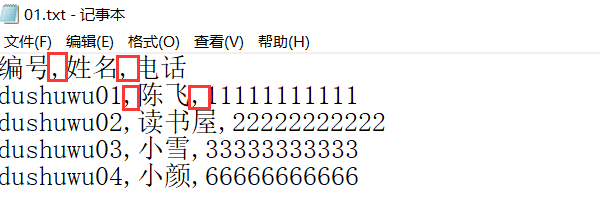
第一步:打开WPS软件,单击【文件】—【打开】在弹出的打开对话框先要把“文件类型”选择所有文件,然后再选择要导入的记事本文件(PS:记事本文件就是纯文本文件)。
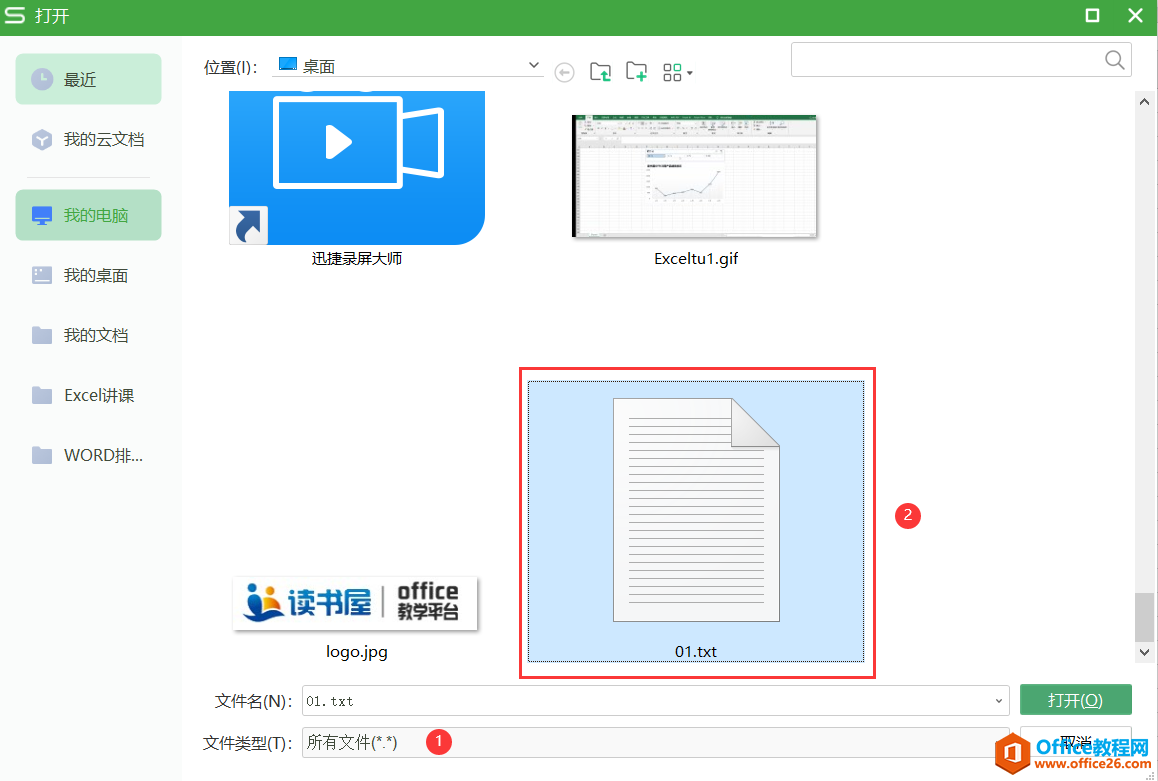
第二步:单击打开按钮,会弹出“文本导入向导”对话框这里有两个选项,分隔符号与固定宽度,分隔符号指的是内容之间有空格或逗号这些,而示例是有符号,所以就选分隔符号。
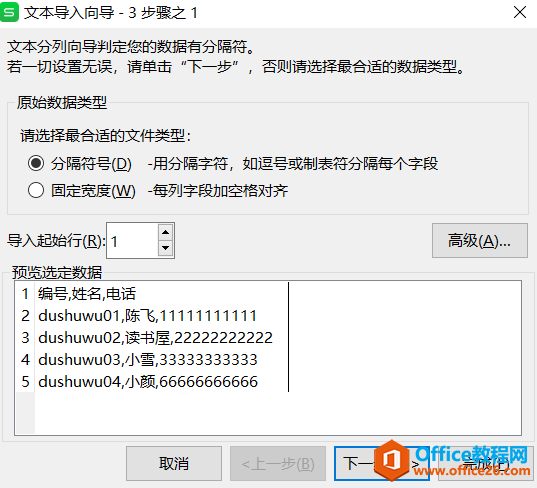
第三步:单击下一步后进到向导第二步选择分隔符号,选择逗号复选框,而在对话框下方的数据预览会自动出现黑色竖线,这个黑色竖线代表以后可以创建几列。需要注意一点分隔符号可以任意的,可以在其他后边文本框自行填写。
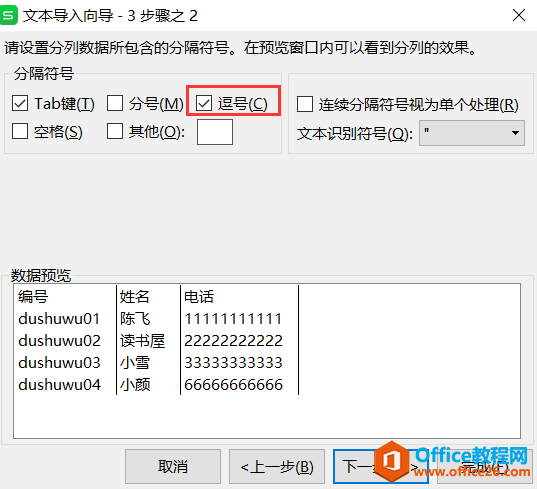
第四步:再次单击下一步:会出现导入数据确认类型最后一步:这一步操作要注意需要先在数据预览框选择要改变的列,然后在上方选择数据需要的数字类型,如把电话列改成“文本”数据类型。
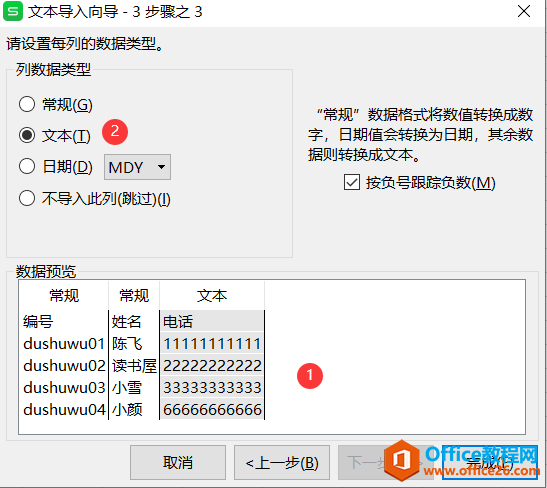
最后单击完成按钮WPS软件会自动创建一个新的表格文件,而数据则是通是文本文件导入的。
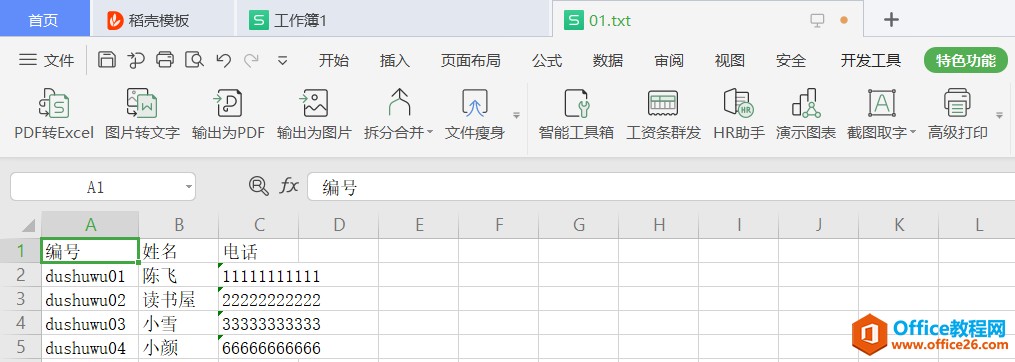
再给大家说一种情况就是固定宽度,而固定宽度则是指要导入的文本文件最开始几列的文本长度是一致的,最后一列宽度不一样没有关系。如下图在需要分列的位置单击鼠标建立分列线即可。
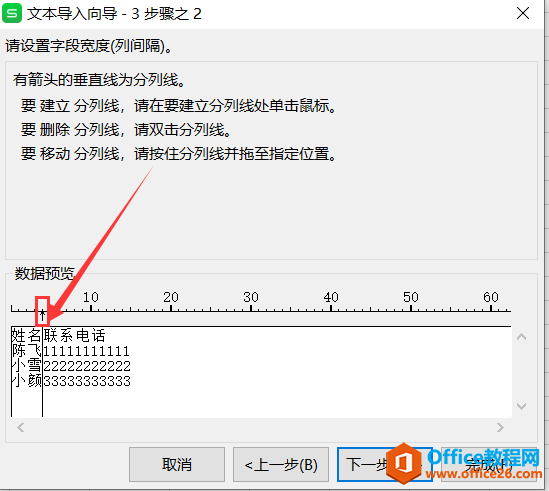
如下图所示如果导入的文本文件没有规律不是固定宽度,那么使用这个方法就不太合适
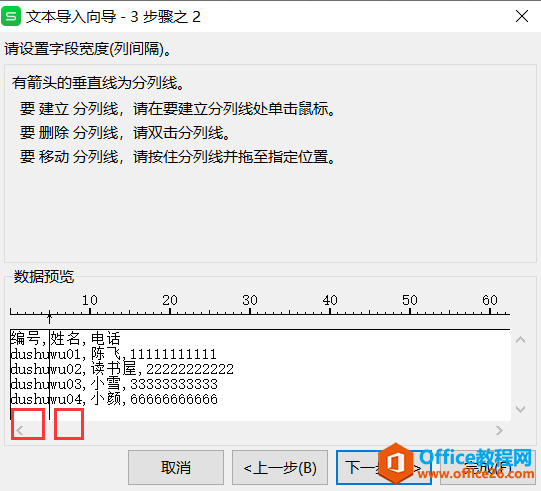
标签: TXT文本文件导入WPS
相关文章





